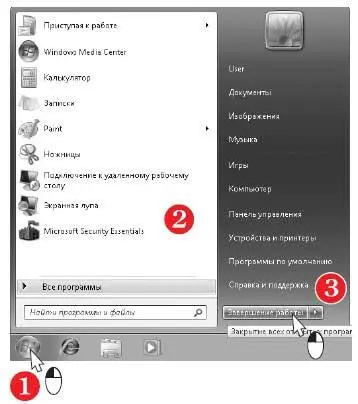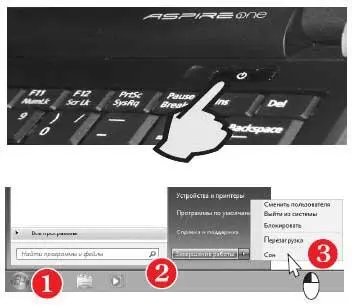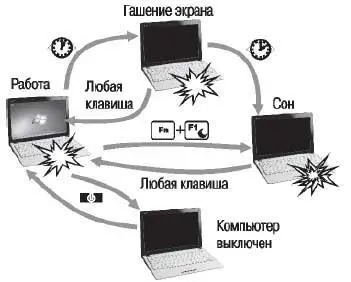© Что такое спящий режим.
© Когда заряжается аккумулятор.
Выключить нетбук можно разными способами — как с помощью кнопки на корпусе, так и средствами Windows. Выключение тоже занимает некоторое время, поскольку операционная система должна корректно завершить свою работу.
Кроме того, в мобильных компьютерах предусмотрен режим, обеспечивающий энергосбережение без выключения, так называемый режим «сна». Перевод нетбука в спящий режим очень удобен тем, что «пробуждение» компьютера ото сна обычно происходит намного быстрее, чем загрузка из полностью выключенного состояния.
Как включить и выключить нетбук?
Вкючение нетбука
Чтобы включить компьютер, нажмите кнопку питания. Засветится индикатор питания, а на экране побегут сообщения начальной загрузки.

Через короткое время вы увидите на экране Рабочий стол Windows— нетбук готов к работе!
Выключение нетбука
Для выключения нетбука наведите указатель на кнопку Пуски щелкните кнопкой мыши (тачпада) (1).
Откроется меню Пуск(иначе его называют Главным меню Windows) (2).
Поместите указатель на команду Завершение работыи щелкните кнопкой мыши (3). Компьютер завершит работу.
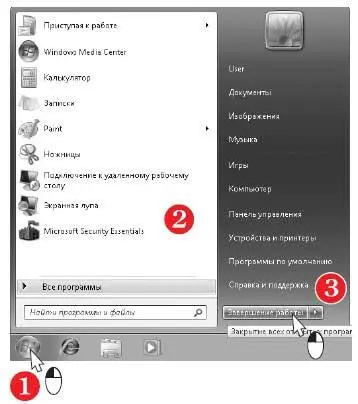
Можно поступить и иначе. Коротко нажмите кнопку питания. При настройках Windows по умолчанию компьютер корректно завершит работу и в этом случае.
Бывает, что компьютер «зависает» и не реагирует ни на какие ваши действия. Чтобы принудительно выключить зависший нетбук, нажмите кнопку питания и удерживайте ее не менее 4 с.
Примечание.
Мы часто будем упоминать «настройки по умолчанию». Так называют настройки, принятые сразу после установки программы или операционной системы Windows, пока вы их не изменяли. Различные устройства, например, модемы или точки доступа, тоже обладают стандартными заводскими настройками.
В спящем режиме компьютер как будто выключается, но не полностью. Питание продолжает поступать на оперативную память.
Когда компьютер «просыпается», на экране сразу появляются те окна и доку менты, которые были открыты до перехода в спящий режим. Из режима сна нет бук выходит за несколько секунд — это гораздо быстрее, чем включение и обычная загрузка.
Перевод в спящий режим
Для перевода в спящий режим нажмите кнопку Пуск(1).
В меню Пускнаведите указатель на треугольную стрелку справа от кнопки Завершение работы(2). Откроется меню.
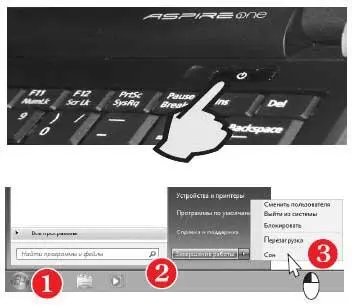
Выберите в нем команду Сони щелкните кнопкой мыши (3). Экран погаснет, а индикатор питания начнет мигать или изменит цвет.
Перевести нетбук в спящий режим можно и иначе: одновременно нажмите клавишу Fn и функциональную клавишу со значком «полумесяца».
Нетбук умеет «засыпать» и автоматически: такова настройка системы по умолчанию. Если вы некоторое время не трогаете клавиатуру и тачпад, вскоре погаснет экран, а еще через несколько минут нетбук перейдет в спящий режим.
«Разбудить» нетбук, находящийся в спящем режиме, можно разными способами:
1. Коротко нажмите кнопку питания.
2. Нажмите любую клавишу.
3. Проведите пальцем по тачпаду или щелкните его кнопкой.
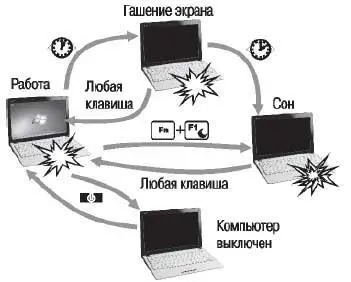
Во многих ноутбуках и некоторых нетбуках предусмотрен датчик положения крышки. Когда вы закрываете крышку во время работы, такой компьютер «засыпает», а когда открываете — просыпается.
Когда нетбук работает от аккумулятора, светятся индикатор питания и индикатор батареи.
Откуда нетбук получает питание?

Для работы от электросети и зарядки батареи сначала вставьте штекер блока питания в гнездо на корпусе нетбука (1). Затем включите вилку блока питания в розетку электросети 220 В (2).

Отключать блок питания желательно в обратном порядке: сначала выньте вилку из розетки, а лишь потом отсоедините штекер от нетбука.
Читать дальше
Конец ознакомительного отрывка
Купить книгу